A Google Apps telepítése a Huawei eszközre (Play Services / Store)
Android Tippek és Trükkök / / August 05, 2021
Ebben az oktatóanyagban megmutatjuk, hogyan kell telepíteni a Google Apps alkalmazást a Huawei eszközökre. Anélkül, hogy mélyen belemennénk a politikai csapásokba, az Egyesült Államok és Kína között folyamatos a kereskedelmi háború. Ennek eredményeként a Huawei betiltását eredményezte az egykori országban. De ez nem az. A kormány arra is utasította a Google-t, hogy állítsa le az összes alkalmazás, keretrendszer és szolgáltatás szállítását a Huawei eszközökön.
Ez sok problémát okozott azoknak a felhasználóknak, akiknek ezen az OEM gyártmányú eszközei vannak. Végül is be kell vezetni, hogy mit szeretne egy Android-eszköz a Google ökoszisztémája nélkül. Az Android nyílt forráskódú természetének köszönhetően azonban sok fejlesztő hasznos megoldást talált arra, hogy megkerülje ezt a korlátozást. Ebben az útmutatóban megosztunk egy ilyen tippet, amely segít a Google Apps telepítésében a Huawei eszközre. Kövesse végig.

Tartalomjegyzék
-
1 A Google Apps telepítése a Huawei eszközre
- 1.1 Előfeltételek
- 1.2 1. LÉPÉS: Az USB-meghajtó előkészítése
- 1.3 2. LÉPÉS: Állítsa vissza a biztonsági másolatot USB-memóriakártyáról
- 1.4 3. LÉPÉS: A Google Apps telepítése
- 1.5 4. LÉPÉS: Jelentkezzen be Google Fiókjába
- 1.6 5. LÉPÉS: Telepítse a Google Services Framework alkalmazást
- 1.7 6. LÉPÉS: Telepítse a Google Play Szolgáltatásokat
- 1.8 7. LÉPÉS: Távolítsa el a Google Services Framework ID-t
- 1.9 8. LÉPÉS: Hozzon létre egy új Google Services Framework ID-t
- 1.10 9. LÉPÉS: Frissítse a Google Play szolgáltatásokat
A Google Apps telepítése a Huawei eszközre
Van egy pár előfeltétel, amelyre az eszköznek képesnek kell lennie. Győződjön meg arról, hogy készüléke megfelel ezeknek a követelményeknek, és csak akkor folytassa a telepítési lépéseket.
Előfeltételek
- Először hozzon létre egy a teljes eszközmentés.
- Ehhez a folyamathoz szüksége lesz egy USB-meghajtóra is. Használhat USB-C OTG adaptert egy „normál” USB-meghajtóval vagy USB-C-meghajtóval.
- Hasonlóképpen meg kell formáznia a készülékét. Enélkül nem tudná végrehajtani az alább említett trükköket. Tehát menjen a Beállítások menübe, keresse meg a Visszaállítás opciót, és hajtsa végre a gyári visszaállítást.
- Most töltse le a Googlepack. Ez tartalmazza az összes szükséges Google-alkalmazást és szolgáltatást. A fájl jóváírásai az XDA vezető tagjához kerülnek letchky.
Ez az. Ezek voltak a szükséges fájlok. Most folytathatja a Google Apps telepítését Huawei eszközére.
1. LÉPÉS: Az USB-meghajtó előkészítése
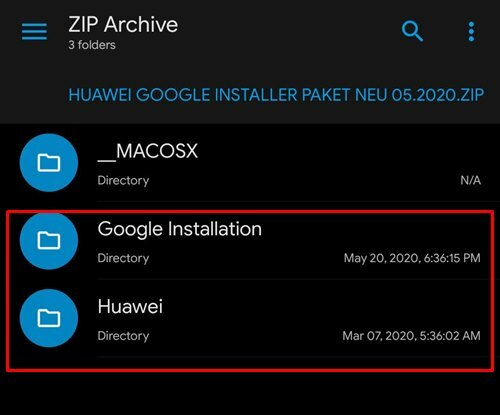
Miután letöltötte a Google-csomagot, bontsa ki annak tartalmát, és vigye át az USB-meghajtóra. Két mappát kell találnia, a Google Installation és a Huawei nevű. Győződjön meg arról, hogy mindkettő az USB-meghajtó gyökérkönyvtárában van, és nem egy mappában.
2. LÉPÉS: Állítsa vissza a biztonsági másolatot USB-memóriakártyáról
- Csatlakoztassa az USB Stick-et a Huawei eszközhöz, és navigáljon a következő helyre:
Beállítások / Rendszer és frissítések / Biztonsági mentés és visszaállítás / Adatok biztonsági mentése / Külső tárhely / USB-tár
- Most válassza ki a biztonsági másolat fájlt, és érintse meg a Visszaállítás elemet.

A biztonsági mentési fájl - Ezután kéri a jelszót, írja be: firlando234
3. LÉPÉS: A Google Apps telepítése
- Miután a helyreállítás megtörtént, látnia kell az eszközre telepített Lzplay alkalmazást.
- Indítsa el, és érintse meg az Aktiválás, majd az Engedélyezés lehetőséget, és nyomja meg a Kék gombot.
- Most nyissa meg eszközén a Fájlkezelő alkalmazást, és lépjen a Google Telepítés mappába.
- Telepítse a következő hat alkalmazást abból a mappából:

- Google android.gms.policy oldalkocsi aps.apk
- Google Névjegyek szinkronizálása
- GMS Core 19.apk
- Playstore.apk
- Shared Library.apk
- GAM_v4.0.3.apk
- Most folytassa az alábbi lépéseket, hogy bejelentkezzen a fiókjába, majd telepítse a Google Apps alkalmazást a Huawei eszközre.
4. LÉPÉS: Jelentkezzen be Google Fiókjába
- Itt az ideje, hogy bejelentkezzen Google-fiókjába. Ehhez menjen át a következő helyre:
Beállítások / Felhasználók és fiókok / Fiók hozzáadása / Google
- Kövesse a képernyőn megjelenő utasításokat a telepítés befejezéséhez.
- Ha további Google-fiókot szeretne hozzáadni, tegye meg azonnal. A későbbiekben nem lesz képes rá.
5. LÉPÉS: Telepítse a Google Services Framework alkalmazást
- Indítsa el eszközén a Fájlkezelő alkalmazást, és lépjen a Google Telepítés mappába.
- Telepítse a következő alkalmazást:
Google Services Framework-com.google.android.gsf-29-v10.apk

- A telepítés után folyamatosan értesítést kaphat a Google Play Protect meghibásodásáról. Nem probléma, ez ideiglenes, és később javításra kerül.
6. LÉPÉS: Telepítse a Google Play Szolgáltatásokat
- Most újra el kell távolítania a Google Play Szolgáltatásokat. Ehhez menjen át az alábbi helyre.
Beállítások / Alkalmazások / Alkalmazások / Rendszerfolyamatok megjelenítése / Google Play Szolgáltatások
- Érintse meg az Eltávolítás elemet a Play Szolgáltatások eltávolításához.
- Miután ez megtörtént, indítsa el a Fájlkezelőt, és lépjen a Google Telepítéshez.
- Ezután telepítse a GMS Core Mod 1.apk alkalmazást abból a mappából. Ezt követően a Google Apps Huawei eszközre történő telepítésének következő lépése megköveteli a Google Services Framework ID eltávolítását.

7. LÉPÉS: Távolítsa el a Google Services Framework ID-t
- Ismét menjen a Google Installation mappába, és ezúttal telepítse a Device ID_v1.0_apkpure.com.apk fájlt.
- Indítsa el az Eszközkezelő alkalmazást, és érintse meg az „Engedély megadása” elemet az „IMEI” mezőben.
- A megjelenő engedély párbeszédpanelen érintse meg az Engedélyezés lehetőséget.
- Mostantól egyedi azonosító lesz a Google Service Framework (GFS) alatt. Ezt törölni kell.
- Ehhez menjen át az alábbi helyre:
Beállítások / Alkalmazások / Alkalmazások / Rendszerfolyamatok megjelenítése / Google Services Framework
- Érintse meg a Tárolás elemet, majd törölje az adatokat és a gyorsítótárat.

- Most térjen vissza az Eszközkezelő alkalmazásba, és nézze meg, hogy az egyedi azonosító törlődött-e vagy sem. Ha még mindig ott van, indítsa újra eszközét, majd a Google szolgáltatások keretrendszerének gyorsítótárának és adatainak törléséhez olvassa el a további lépéseket. Addig folytassa ezt, amíg az egyedi azonosítót nem törli.
8. LÉPÉS: Hozzon létre egy új Google Services Framework ID-t
- Most, hogy töröltük az eszközazonosítót, ideje létrehozni egy újat. Ehhez menjen át az alábbi helyre:
Beállítások / Alkalmazások / Alkalmazások / Google Play Áruház
- Törölje a Play Áruház gyorsítótárát és adatait. Ha ez megtörtént, indítsa el ezt az alkalmazást, és megjelenhet a Csatlakozási hibaüzenet.
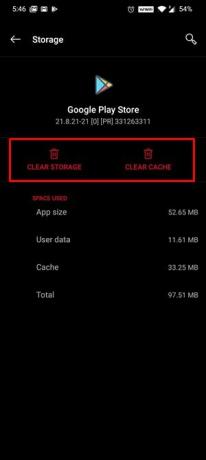
- Érintse meg a Próbálja újra gombot, és nézze meg, hogy hozzáfér-e az áruházhoz. Előfordulhat, hogy egyes esetekben kb. 15-20 alkalommal kell megérintenie ezt az Újra próbálkozás gombot.
- Fontolja meg a Google gyorsítótárának és a Google szolgáltatási keretrendszerének, valamint a Google Play Áruháznak az adatait is. Térjünk át a Google Apps Huawei-eszközre történő telepítésének utolsó lépésére a Play Services frissítésével.
9. LÉPÉS: Frissítse a Google Play szolgáltatásokat
- Itt az ideje a Google Play Szolgáltatások frissítésének. Ehhez eltávolítanánk és újratelepítenénk a módosított verziót. Tehát menjen át az alábbi helyre:
Beállítások / Alkalmazások / Alkalmazások / Rendszerfolyamatok megjelenítése / Google Play Szolgáltatások
- Most érintse meg az Eltávolítás gombot az alkalmazás eltávolításához az eszközről.
- Ezután indítsa el a Fájlkezelő alkalmazást, és lépjen a Google Telepítéshez.
- Abból a mappából telepítse a GMS Core Mod 2.apk fájlt
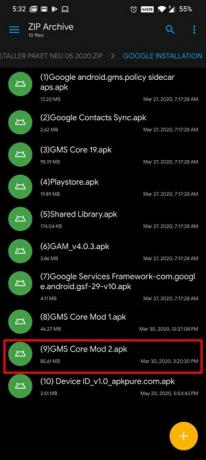
Ezzel a folyamat teljes. Ha azonban továbbra is a Play Protect hibaüzenettel néz szembe, akkor meg kell ismételnie a folyamatot a 6. LÉPÉSBŐL, azaz a Google Play Services telepítéséből. Bizonyos esetekben azonban az eszköz elakadhat a folyamat közepén, és nincs kiút.
Ha ez megtörténik, akkor lehet, hogy formáznia kell a készülékét, és újra meg kell próbálnia az összes lépést a kezdetektől fogva. Ezen a megjegyzésen zárjuk le a Google Apps Huawei eszközökre történő telepítésének útmutatóját. Ha továbbra is problémái vannak, tudassa velünk az alábbi megjegyzések részben. Ezenkívül itt vannak néhány ugyanolyan hasznos iPhone tippek és trükkök, PC tippek és trükkök, és Android tippek és trükkök hogy meg kellene nézned.



